Примечание
Для доступа к этой странице требуется авторизация. Вы можете попробовать войти или изменить каталоги.
Для доступа к этой странице требуется авторизация. Вы можете попробовать изменить каталоги.
Относится к:
- Windows 11 версии 21H2 и более поздних версий
- Windows 10 версии 1803 или более поздней
Просмотр диагностических данных — это приложение для Windows, которое позволяет просматривать диагностические данные Windows, отправляемые вашим устройством в корпорацию Майкрософт, группируя сведения по простым категориям согласно их использованию корпорацией Майкрософт.
Установка средства просмотра диагностических данных
Необходимо загрузить приложение, прежде чем использовать средство просмотра диагностических данных для просмотра данных вашего устройства. Загрузите приложение на странице Средство просмотра диагностических данных в Microsoft Store.
Примечание.
Возможно, на вашем устройстве с Windows (например, Windows Server) недоступен магазин Microsoft Store. В этом случае см. раздел Средство просмотра диагностических данных для PowerShell.
Включение просмотра данных
Прежде чем использовать это приложение для просмотра диагностических данных Windows, включите просмотр данных на панели Настройки. Включение просмотра данных позволяет Windows хранить диагностические данные вашего устройства до его отключения. Отключение просмотра данных прекращает сбор Windows диагностических данных и удаляет существующие диагностические данные с устройства. Эта настройка не влияет ни на просмотр данных, ни на журнал для Приложений Microsoft 365 и Microsoft Office.
Важно.
При включении просмотра данных на жестком диске будет использоваться до 1 ГБ (по умолчанию) дискового пространства. Настоятельно рекомендуем отключить просмотр данных после завершения использования средства просмотра диагностических данных. Сведения о выключении просмотра данных см. в разделе Отключение просмотра данных далее в этой статье.
Чтобы включить просмотр данных, выполните следующие шаги:
В меню Пуск выберите Настройки>Конфиденциальность и защита>Диагностика и отзывы.
В разделе Просмотр диагностических данных включите параметр Включите Просмотр диагностических данных.
Запуск средства "Просмотр диагностических данных"
Чтобы запустить средство просмотра диагностических данных, выполните следующие шаги.
В меню Пуск выберите Настройки>Конфиденциальность и защита>Диагностика и отзывы.
(Можно также перейти в меню Пуск и найти Средство просмотра диагностических данных.)
В разделе Просмотр диагностических данных нажмите кнопку Средство просмотра диагностических данных.
Закройте средство просмотра диагностических данных. Некоторое время используйте устройство как обычно. Затем снова откройте средство просмотра диагностических данных, чтобы просмотреть обновленный список диагностических данных.
Использование средства просмотра диагностических данных
Средство просмотра диагностических данных предоставляет следующие возможности для просмотра и фильтрации диагностических данных вашего устройства.
Просмотр событий диагностики Windows
В левом столбце можно просмотреть события диагностики. Эти события отражают действия, которые произошли и были отправлены в корпорацию Майкрософт.
После выбора события открывается подробное представление JSON, где указаны точные сведения, отправленные в корпорацию Майкрософт. Корпорация Майкрософт использует эти сведения для непрерывного улучшения операционной системы Windows.
Примечание.
Если вы видите событие в списке, это не обязательно означает, что оно уже было отправлено. Возможно, что некоторые события по-прежнему находятся в очереди и будут отправлены позднее.
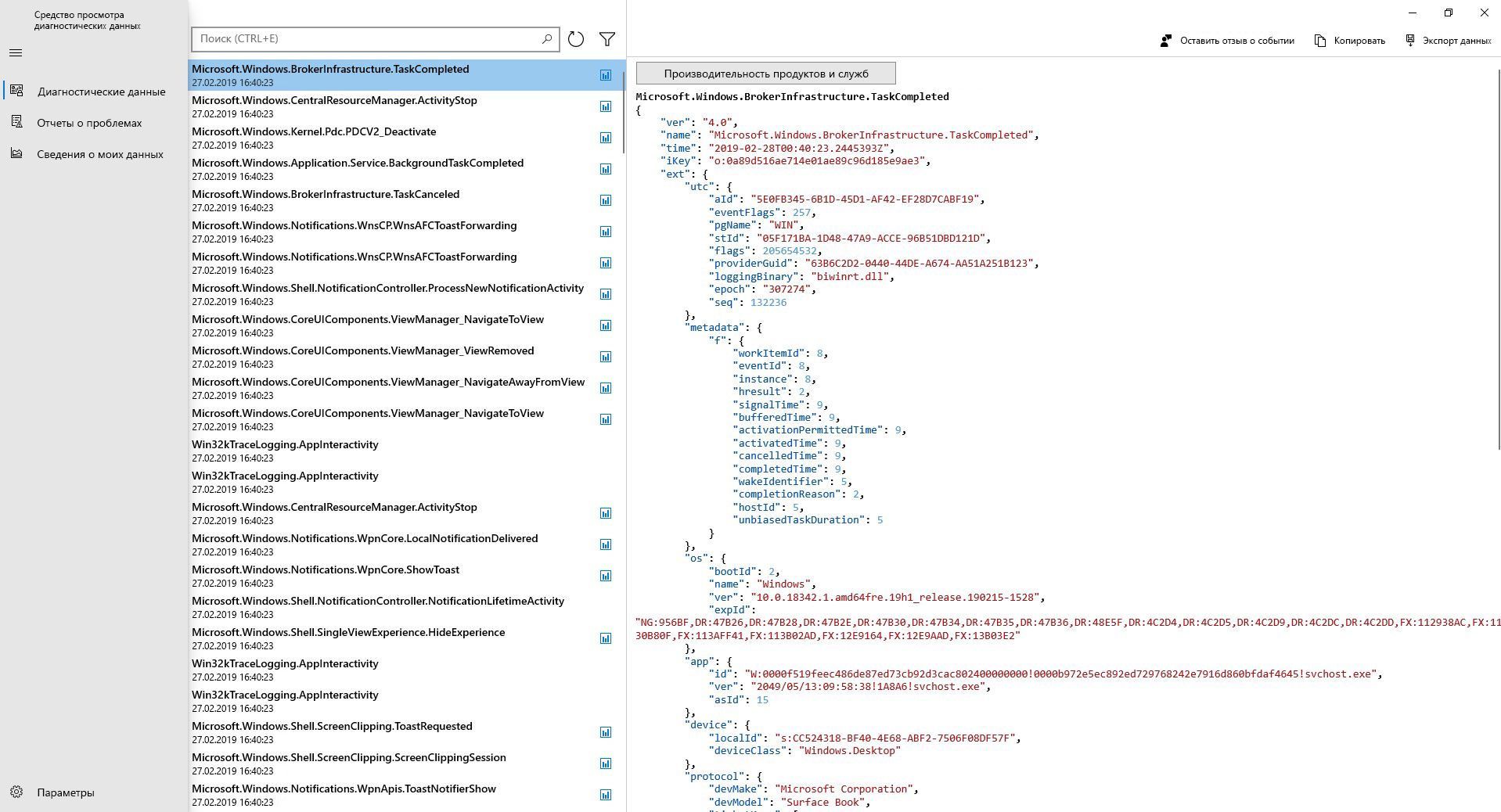
Поиск событий диагностики
Поле поиска в верхней части экрана позволяет выполнять поиск по всем деталям событий диагностики. Возвращаемые результаты поиска включают все диагностические события, которые содержат соответствующий текст.
При выборе события открывается подробное представление JSON с выделением соответствующего текста.
Фильтрация категорий событий диагностики
При нажатии кнопки Меню в приложении открывается подробное меню. Здесь вы найдете список категорий событий диагностики, которые определяют, как события используются корпорацией Майкрософт. Выбор флажка позволяет фильтровать категории событий диагностики.
Помогите сделать Windows удобнее для вас
Корпорация Майкрософт собирает диагностические данные лишь с небольшого количества устройств, чтобы добиться значительных улучшений операционной системы Windows и в конечном итоге сделать ее удобнее для вас. Если ваше устройство входит в эту небольшую группу и у вас возникают проблемы, корпорация Майкрософт будет собирать диагностические данные, и ваша информация может помочь устранить такие проблемы для других пользователей.
Для обозначения вашего участия вы увидите этот значок ( ), если ваше устройство входит в группу. Кроме того, если какие-либо из события диагностических данных отправляются с вашего устройства в корпорацию Майкрософт для улучшения, вы увидите этот значок (
), если ваше устройство входит в группу. Кроме того, если какие-либо из события диагностических данных отправляются с вашего устройства в корпорацию Майкрософт для улучшения, вы увидите этот значок ( ).
).
Предоставление отзывов о событиях
Значок Отчет об ошибках в правом верхнем углу окна открывает приложение "Центр отзывов", с помощью которого можно отправить отзыв о приложении "Просмотр диагностических данных" и событиях диагностики.
При выборе определенного события в средстве просмотра диагностических данных автоматически заполняется соответствующие поле в Центре отзывов. Можно добавить свои комментарии в поле с меткой Дополнительные сведения (необязательно).
Важно.
Все содержимое в Центре отзывов общедоступно. Поэтому не включайте свои персональные данные в комментарии отзыва.
Просмотр сводных данных, которые вы отправили нам за период времени
В разделе Сведения о данных в средстве просмотра диагностических данных можно просмотреть общие сведения о данных Windows, которыми вы поделились с корпорацией Майкрософт.
С помощью этой функции можно проверить объем данных, отправляемый в среднем каждый день, разбивку данных по категориям, увидеть компоненты и службы, наиболее активно отправляющие данные, и многое другое.
Примечание.
Это содержимое отражает историю данных Windows, сохраненных приложением. Если вы хотите провести углубленный анализ, измените объем пространства для хранения диагностических данных средством просмотра.
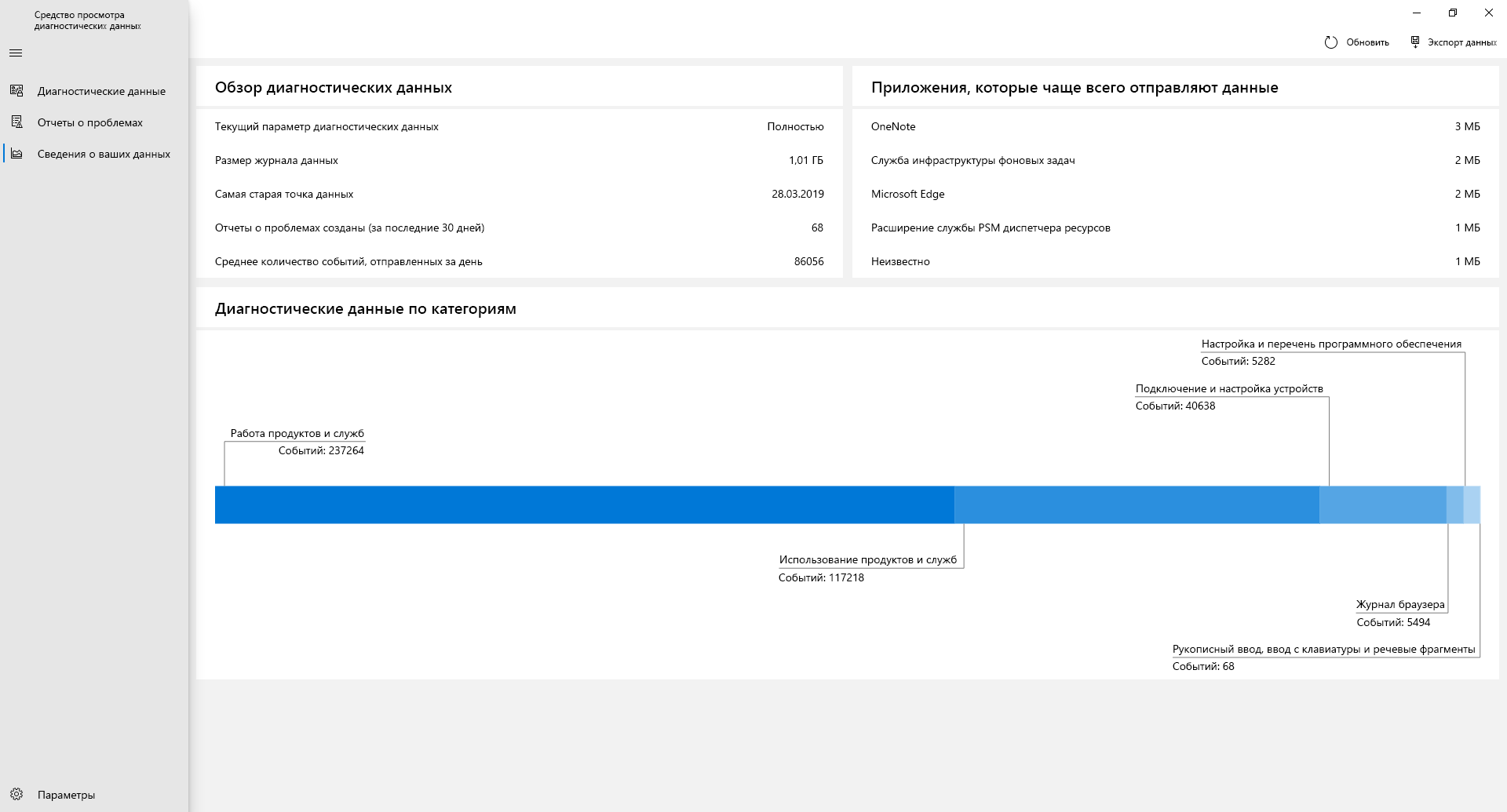
Просмотр диагностических данных Приложений Microsoft 365 или Microsoft Office
По умолчанию средство просмотра диагностических данных показывает данные Windows. Можно также просматривать диагностические данные Приложений Microsoft 365 или Microsoft Office, включив эту функцию на странице параметров приложения. Подробнее о просмотре диагностических данных Приложений Microsoft 365 или Microsoft Office см. в статье Использование средства просмотра диагностических данных с Office.
Отключение просмотра данных
После завершения просмотра диагностических данных следует отключить просмотр данных. Это также удалит журнал данных Windows. Эта настройка не влияет ни на просмотр данных, ни на журнал для Приложений Microsoft 365 и Microsoft Office.
Чтобы отключить просмотр данных, выполните следующие действия.
В меню Пуск выберите Настройки>Конфиденциальность и защита>Диагностика и отзывы.
В разделе Просмотр диагностических данных отключите настройку Включить просмотр диагностических данных.
Изменение размера журнала данных
По умолчанию средство просмотра диагностических данных показывает до 1 ГБ или 30 дней данных (в зависимости от того, какой показатель будет достигнут первым) для данных диагностики Windows. По достижении ограничения по времени или размеру данные начинают постепенно удаляться, начиная с самых ранних точек данных.
Важно.
Если для Приложения Microsoft 365 или Microsoft Office включен просмотр диагностических данных, их журнал данных фиксируется на уровне 1 ГБ и не может быть изменен.
Изменение размера журнала данных
Чтобы изменить размер журнала диагностических данных Windows, перейдите в раздел Параметры приложений, расположенный в нижней части меню навигации. После достижения выбранного ограничения по времени или размеру начнется постепенное удаление данных, начиная с самых ранних точек данных.
Важно.
Уменьшение максимального количества диагностических данных, отображаемых с помощью средства, приведет к удалению всех журналов данных и потребует перезагрузки устройства. Кроме того, увеличение максимального количества диагностических данных, отображаемых средством, может привести к снижению производительности вашего компьютера.
Просмотр дополнительных диагностических данных в средстве просмотра отчетов по проблемам
В Windows 10 начиная с версии 1809 и в Windows 11 можно просматривать дополнительные диагностические данные из отчетов об ошибках Windows на странице Просмотр отчетов о проблемах в приложении "Просмотр диагностических данных".
На этой странице представлена сводка по различным отчетам о сбоях, отправляемых в Майкрософт технологией отчетов об ошибках Windows. Мы используем эти данные, чтобы найти и устранить определенные проблемы, которые сложно воспроизвести, и улучшаем операционную систему Windows.
Также можно воспользоваться средством "Отчеты об ошибках Windows" на панели управления.
Просмотр диагностических данных из отчетов об ошибках Windows с помощью приложения "Просмотр диагностических данных"
В Windows 10 начиная с версии 1809 и в Windows 11 можно просматривать диагностические данные из отчетов об ошибках Windows в средстве просмотра диагностических данных.
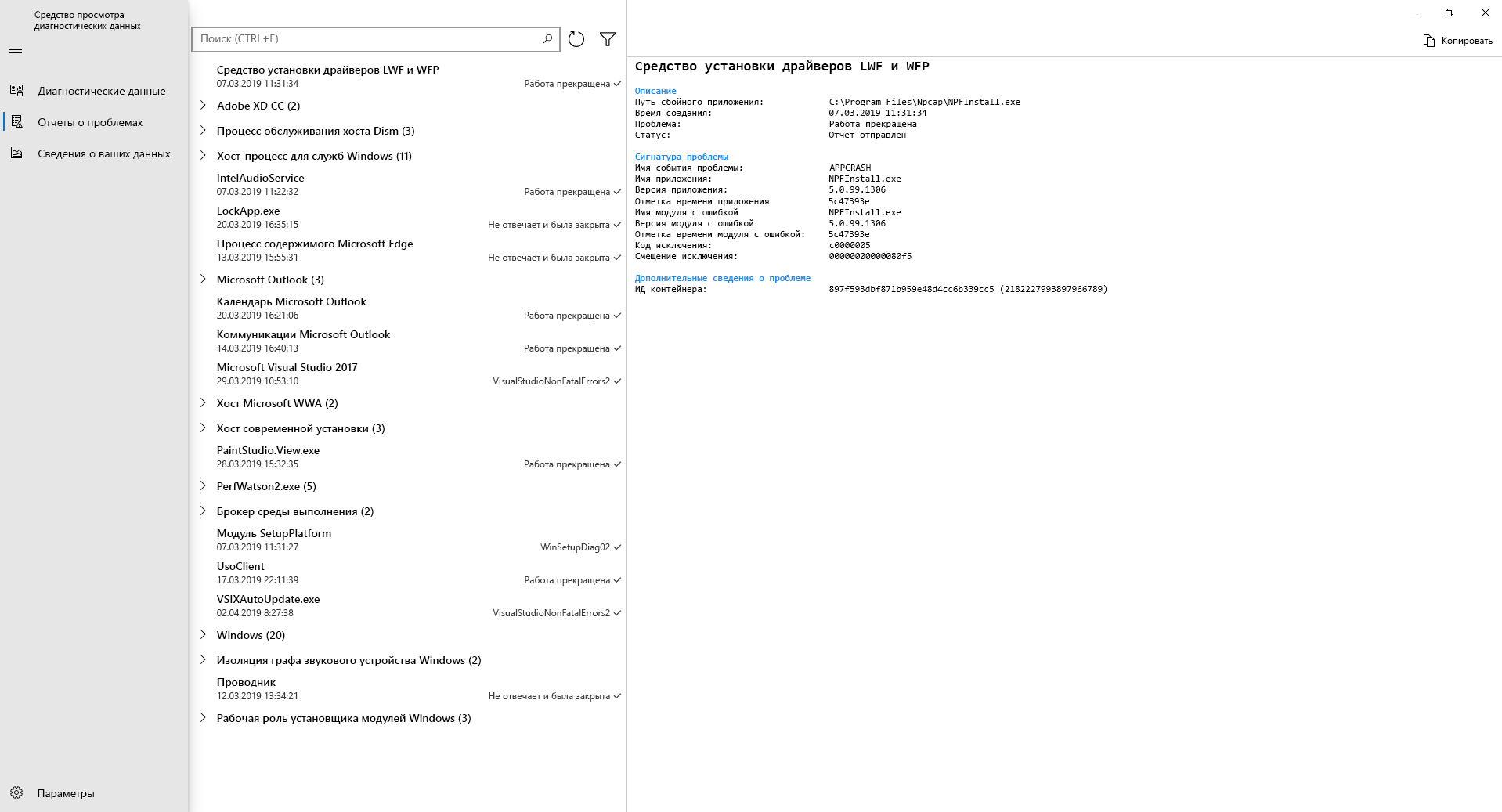
Просмотр диагностических данных из отчетов об ошибках Windows с помощью панели управления
Чтобы использовать средство отчетов об ошибках Windows в панели управления, выполните одно из следующих действий:
- В меню Пусквыберите Панель управления>Все элементы панели управления>Безопасность и обслуживание>Отчеты о проблемах.
- В меню Пуск выполните поиск отчетов о проблемах.
Откроется средство просмотра отчетов о проблемах, где отобразятся отчеты об ошибках Windows с отметкой об отправке в корпорацию Майкрософт.
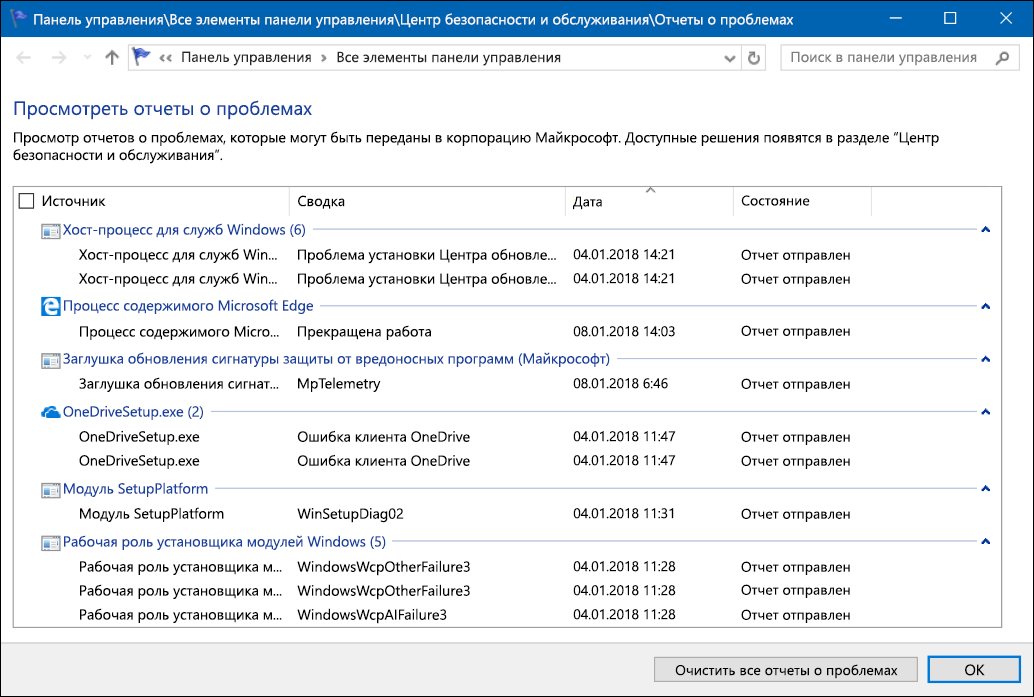
Важно.
Чтобы узнать о доступе к данным Windows или взаимодействии, которые связаны с Законом о цифровых рынках (DMA), отправьте эту форму.